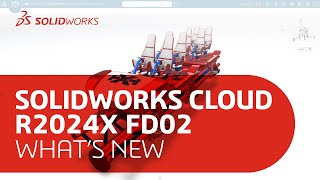Własne symbole w dokumentacji 2D (Video)
Solid Edge wykorzystywany jest w rożnych branżach, niektóre z nich wymagają stosowania specyficznych symboli na dokumentacji płaskiej.
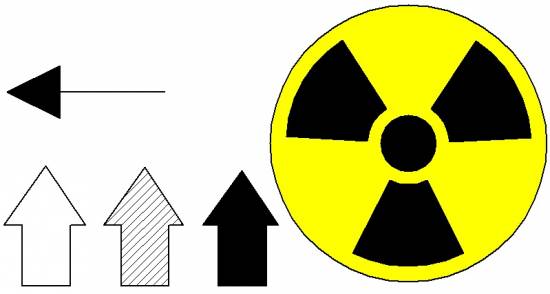
Tworzenie symbolu.
W celu stworzenia własnego symbolu przejdź do lokalizacji gdzie zainstalowany jest Solid Edge, domyślnie jest to C:Program FilesSolid Edge ST5Template i utwórz w nim nowy folder o dowolnej nazwie, np SOLID-EDGE-ST. Skopiuj do niego szablon iso draft.dft. Zmień jego nazwę np na Symbole.dft i otwórz. Korzystając z poleceń zgrupowanych na zakładce Szkicowanie wykonaj potrzebne symbole, np rys powyżej. Wywołaj polecenie Blok, Szkicowanie/Blok/Blok. Zaznacz kształt który ma zostać dodany jako symbol, jego sposób wyświetlania ulegnie zmianie. Zaakceptuj wybór. Zdefiniuj punkt odniesienia, który służyć będzie do wstawiania symbolu. W tym przypadku będzie to środek okręgu. Wygląd paska podręcznego ulegnie zmianie, w miejsce Blok 1 Wprowadź nazwę bloku w tym przypadku będzie to Radioaktywność, rys poniżej, i zaakceptuj. Blok zostanie utworzony. Zapisz plik jako Symbole.dft, w lokalizacji C:Program FilesSolid Edge ST5TemplateSOLID-EDGE-ST.
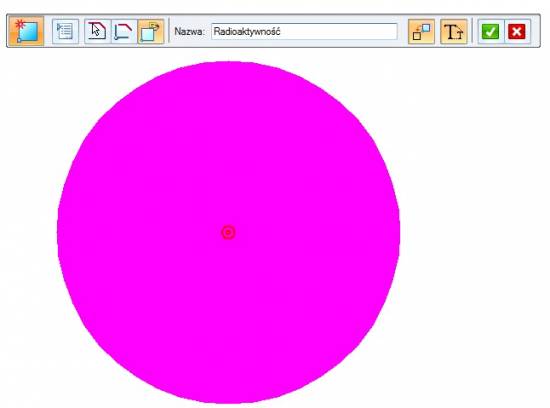
Dodawanie istniejącego symbolu
W celu dodania istniejącego symbolu do nowego dokumentu, należy przypiąć pasek boczny i przejść na zakładkę Biblioteka, rys poniżej. Ścieżkę dostępu ustaw do folderu SOLID-EDGE-ST, rys poniżej.
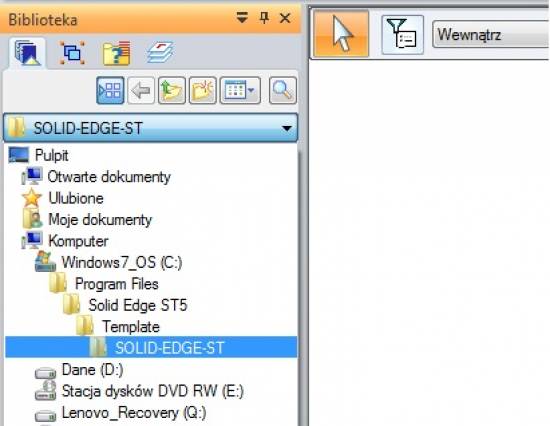
Spowoduje to wyświetlenie wszystkich znajdujących się tam szablonów. Kliknij LPM Symbole.dft. W dolnej części paska wyświetlone zostaną znajdujące się w pliku bloki, niebieskie obramowanie rys poniżej .
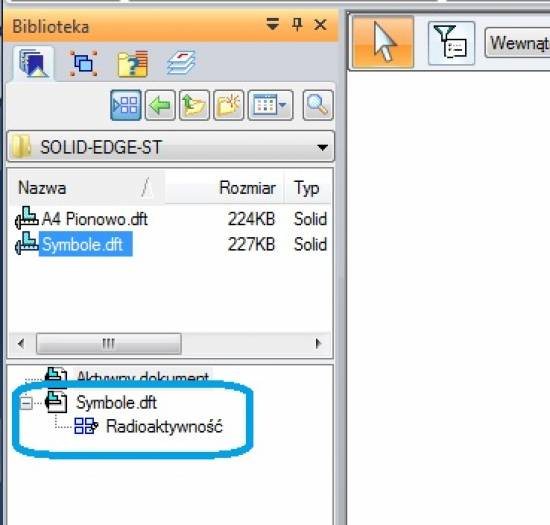
W celu dodania istniejącego szablonu należy zaznaczyć go i przeciągnąć z wciśniętym LPM do aktywnego rysunku. Do kursora przyczepiony zostanie zarys zarys symbolu. Ustalenie położenia następuje przez kliknięcie LPM w odpowiedniej lokalizacji.


Polska Pasja do Kosmosu: Silesian Phoenix i Mars Rover na 3DEXPERIENCE World EDU 2025

Dassault Systèmes wprowadza 3D UNIV+RSES

SOLIDWORKS 2025 - kluczowe funkcje

Aktualizacja AutoCAD i AutoCAD LT 2025.1

Rzutowanie krzywej w SOLIDWORKS

Nowe sposoby wyświetlania krawędzi w NX


Polska Pasja do Kosmosu: Silesian Phoenix i Mars Rover na 3DEXPERIENCE World EDU 2025

Dassault Systèmes wprowadza 3D UNIV+RSES

SOLIDWORKS 2025 - kluczowe funkcje

Aktualizacja AutoCAD i AutoCAD LT 2025.1

Nowe polecenie w NX do zaokrąglania krzywych na powierzchni

Rzutowanie krzywej w SOLIDWORKS

BenQ SW242Q - profesjonalny 24 calowy monitor IPS 2K